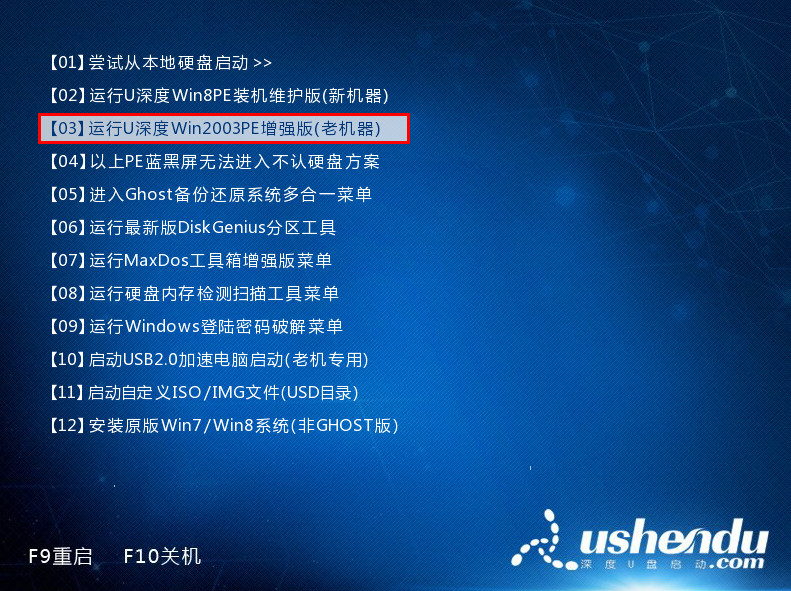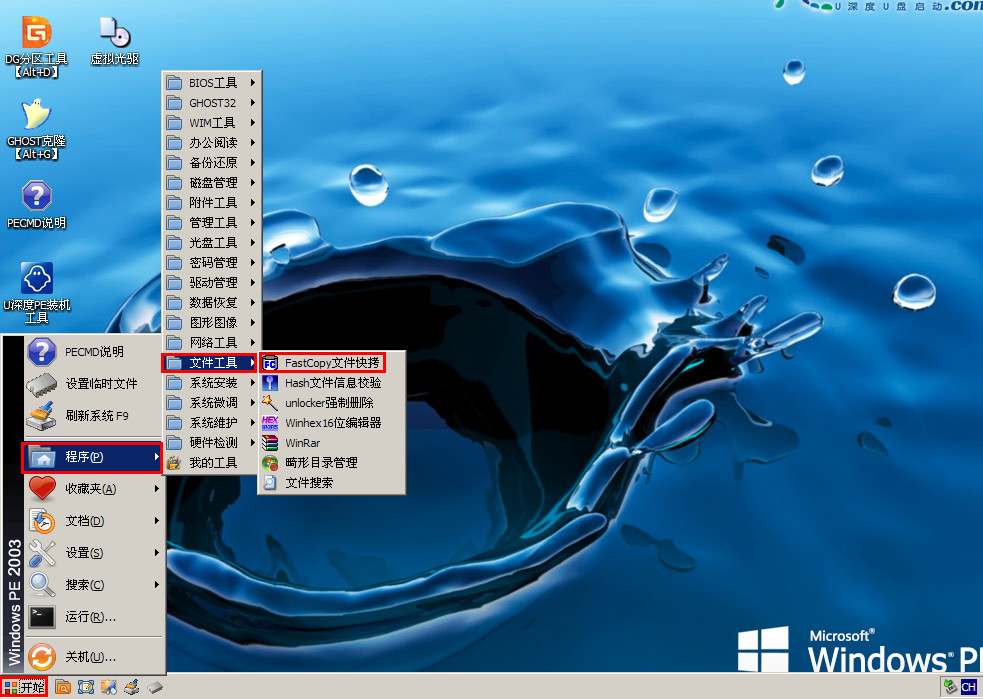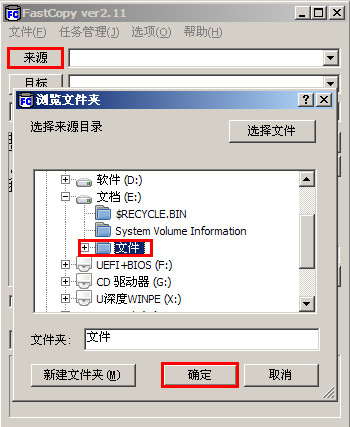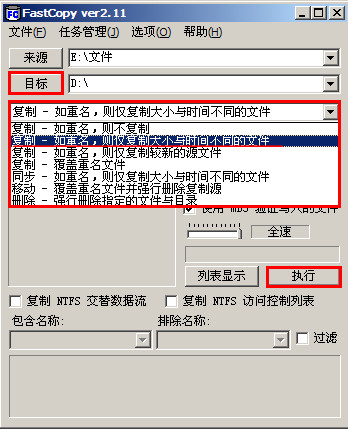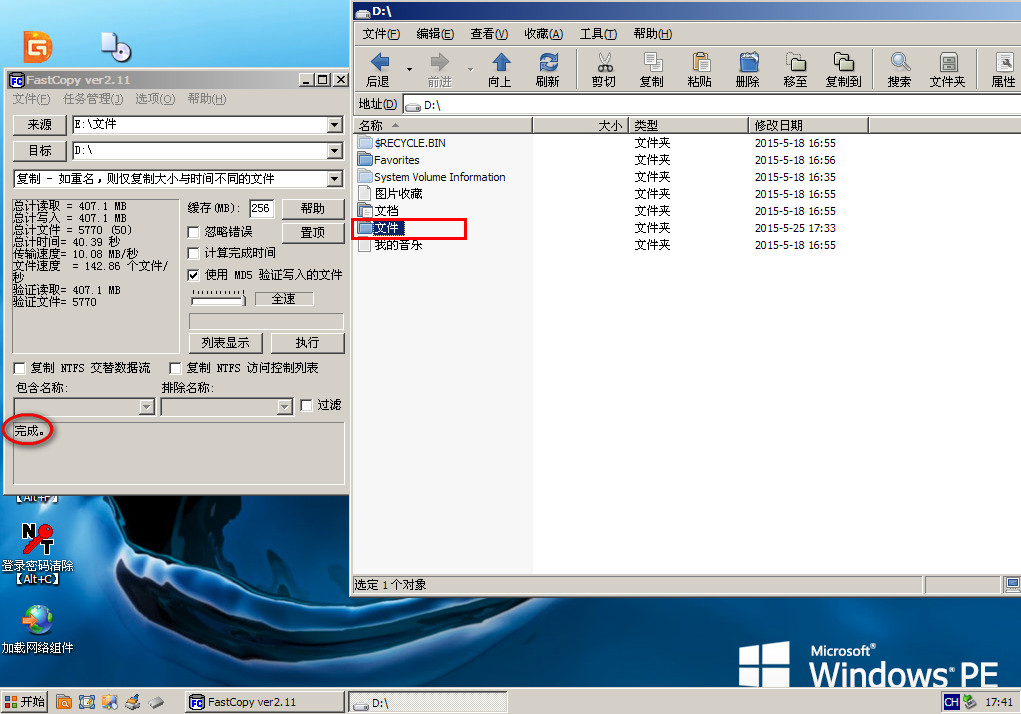在我们使用电脑时,对于磁盘间的相互复制文件,通常都是利用windows自带的复制粘贴功能来实现的 ,当文件不大时可能没觉得多慢,但当遇到大文件时系统自带的复制功能就有点吃力了,今天就为大家 介绍下windows平台上最快的文件复制、删除软件--Fastcopy文件快拷,跟着以下教程一起来看看u深度u盘启动盘快速复制文件的详细操作吧。
1.将制作完成u深度u盘启动盘连接至电脑(具体操作步骤参照“u深度v3.1装机版制作u盘启动盘教程” ),重启电脑等待出现开机画面时按下启动快捷键进入启动项窗口,选择【03】运行u深度win2003pe增 强版(老机器)菜单,按回车键确认。如下图所示:
2.进入pe系统后,依次点开“开始”-“程序”-“文件工具”-“Fastcopy文件快拷”。如下图所示:
3.打开fastcopy文件快拷后,点击“来源”按钮选择所要快速复制的文件,然后点击“确定”。如下图 所示:
4.接着点击“目标”按钮,选择文件复制存放的位置,然后点击“复制-如重名,则仅复制大小与时间不同的文件”,无需其他设置,直接点击“执行”即可。如下图所示:
5.待执行完成后就能在fastcopy文件快拷文件信息框下看到“完成”字样,这时我们进入所复制的目录 下,就能看到复制后的目标文件了。如下图所示:
以上便是u深度u盘启动盘快速复制文件的详细教程,如有对于windows自带的复制粘贴功能无法满足自己要求的朋友,可以参照以上教程进行操作,让复制文件变的更快。